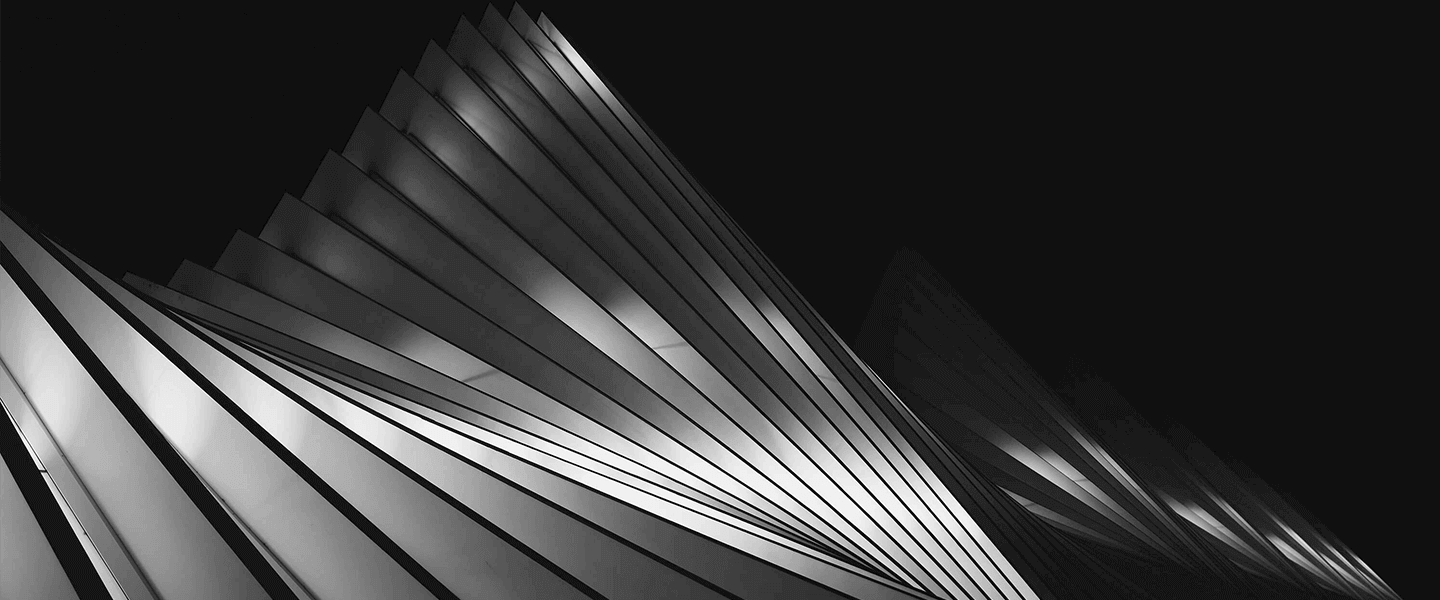Excel表格中自动依次填充序号的方法有多种,包括拖动填充柄、使用序列、公式等。其中,最常用的方法是通过拖动填充柄,它操作简单、速度快。在这里,我们将详细介绍每种方法并给出相关步骤和技巧。
一、拖动填充柄
拖动填充柄是Excel中最常用的功能之一,用于快速填充连续的序列号。
步骤:
输入起始序号:在第一个单元格中输入起始序号,比如“1”。
选择单元格:选中该单元格,将鼠标移动到单元格右下角,会出现一个小黑十字(填充柄)。
拖动填充柄:按住鼠标左键,向下拖动填充柄,Excel会自动填充连续的序号。
这种方法简单快捷,但需要手动操作,如果需要填充大量数据可能会比较费时。
二、使用序列生成
Excel提供了内置的序列生成功能,可以帮助用户快速生成一列连续的序号。
步骤:
输入起始序号:在第一个单元格中输入起始序号,比如“1”。
选择单元格范围:选中需要填充的单元格范围。
使用“填充”功能:点击“开始”选项卡,找到“编辑”组中的“填充”按钮,选择“序列”。
设置序列参数:在弹出的对话框中选择“列”或“行”,输入步长值(通常为“1”),点击“确定”。
这种方法适用于需要填充大量连续序号的情况,操作相对简单。
三、使用公式生成序号
通过公式生成序号,可以实现自动更新和动态填充,非常适合需要自动更新序号的场景。
步骤:
输入公式:在第一个单元格中输入公式=ROW(A1),如果序号从其他行开始,比如第2行,公式应为=ROW(A2)-1。
拖动填充柄:选中公式所在的单元格,拖动填充柄向下填充。
这种方法具有动态性,当插入或删除行时,序号会自动更新。
四、使用VBA宏自动填充
对于高级用户,可以使用VBA宏来实现自动填充序号。这种方法适用于需要定期生成大量序号的情况。
步骤:
进入VBA编辑器:按Alt + F11打开VBA编辑器。
插入模块:点击“插入”菜单,选择“模块”。
输入代码:在模块中输入以下代码:
Sub FillSequence()
Dim i As Integer
For i = 1 To 100 '设置序号的范围
Cells(i, 1).Value = i
Next i
End Sub
运行宏:关闭VBA编辑器,按Alt + F8打开“宏”对话框,选择“FillSequence”并运行。
这种方法适用于需要重复多次的操作,提高了工作效率。
五、使用Power Query
Power Query是Excel中的强大工具,适用于复杂数据处理和自动化操作。
步骤:
加载数据到Power Query:选择数据区域,点击“数据”选项卡,选择“从表/范围”。
添加索引列:在Power Query编辑器中,点击“添加列”选项卡,选择“索引列”,设置起始值和步长。
加载数据回工作表:点击“关闭并加载”按钮,数据将带有序号返回Excel工作表。
这种方法适合处理复杂数据和大数据量的情况,自动化程度高。
六、使用数据透视表
数据透视表可以快速生成序号,适用于需要对数据进行分类和汇总的场景。
步骤:
创建数据透视表:选择数据区域,点击“插入”选项卡,选择“数据透视表”。
添加辅助列:在数据透视表中添加一个辅助列,用于存放序号。
填充序号:在辅助列中输入公式=ROW()-ROW($A$1)+1,拖动填充柄完成填充。
这种方法适用于需要对数据进行复杂处理和分析的情况。
七、使用数组公式
数组公式可以一次性生成一列连续的序号,适用于需要动态更新的情况。
步骤:
选择单元格范围:选择需要填充序号的单元格范围。
输入数组公式:在编辑栏中输入公式=ROW(INDIRECT("1:100")),按Ctrl + Shift + Enter确定。
这种方法适用于需要动态更新和大数据量的情况。
八、使用第三方插件
Excel中有许多第三方插件,可以实现各种高级功能,包括自动填充序号。
步骤:
安装插件:根据需要安装合适的第三方插件。
使用插件功能:根据插件的使用说明,选择自动填充序号的功能。
这种方法适用于需要高级功能和特定需求的用户。
九、其他技巧
在实际操作中,还可以结合其他Excel功能,如条件格式、数据验证等,实现更加灵活的序号填充。
例如:
条件格式:通过条件格式设置,自动标记特定条件下的序号。
数据验证:通过数据验证限制输入,确保序号的唯一性和连续性。
这些技巧可以提高工作效率,确保数据的准确性和完整性。
十、总结
自动依次填充序号是Excel中常见的操作,可以通过多种方法实现,包括拖动填充柄、使用序列、公式、VBA宏、Power Query、数据透视表、数组公式、第三方插件等。每种方法都有其适用场景和优缺点,用户可以根据具体需求选择合适的方法。无论是简单的手动操作,还是复杂的自动化处理,都可以通过合理使用Excel功能,提高工作效率,实现数据的高效管理。
在实际操作中,建议结合多种方法和技巧,灵活运用,确保数据的准确性和连续性。同时,随着Excel功能的不断更新和扩展,用户可以持续学习和探索新的操作方法,提升数据处理能力和工作效率。
相关问答FAQs:
Q: 如何在Excel表格中实现自动依次填充序号?A: Excel表格中实现自动依次填充序号的方法有很多种,下面介绍两种常用的方法。
Q: 如何使用Excel的自动填充功能来依次填充序号?A:
在第一个单元格中输入起始序号,比如1。
选中该单元格,鼠标移动到单元格右下角的小方块,光标变成十字箭头。
按住鼠标左键,向下拖动光标到需要填充序号的范围。
松开鼠标左键,Excel会自动填充序号。
Q: 如何使用Excel的公式来依次填充序号?A:
在第一个单元格中输入起始序号,比如1。
在下一个单元格中输入公式"=前一个单元格的值+1",比如在第二个单元格中输入"=A1+1"。
按下Enter键,Excel会计算并填充该单元格的序号。
选中填充好的单元格,鼠标移动到单元格右下角的小方块,光标变成十字箭头。
按住鼠标左键,向下拖动光标到需要填充序号的范围。
松开鼠标左键,Excel会自动填充序号。
Q: 如果需要在Excel表格中实现自动依次填充不同的序号格式,应该怎么做?A:
在第一个单元格中输入起始序号,比如1。
在下一个单元格中输入起始序号后面的序号格式,比如"编号001"。
选中这两个单元格,鼠标移动到单元格右下角的小方块,光标变成十字箭头。
按住鼠标左键,向下拖动光标到需要填充序号格式的范围。
松开鼠标左键,Excel会自动填充不同的序号格式。
文章包含AI辅助创作,作者:Edit2,如若转载,请注明出处:https://docs.pingcode.com/baike/4849202